For så mange av oss er YouTube et legitimt alternativ til TV. På YouTube finner du ikke bare daglige vlogger, reisetidsskrifter, pedagogiske show 10 pedagogiske YouTube-kanaler laget for maratonYouTube er nå stedet for nesten alle videoene du måtte ønske deg - og det gjør den til en fantastisk lærerik ressurs. Spesielt hvis du ser på de beste YouTube-kanalene der ute. Les mer , og skisseshow, men også noen virkelig imponerende webserier. Og hvis du er som meg, ser du det meste på telefonen din.
Men YouTube-opplevelsen på en liten 5,5-tommers skjerm er ikke alltid optimal. Hva om du vil høre på lyd i bakgrunnen? Eller se på videoer mens du gjør andre ting på telefonen din? Les videre for de beste tipsene og triksene for YouTube Android-appen.
1. Dobbelt trykk på gest
Den nye YouTube-appen har en veldig nyttig dobbelttrykkbevegelse. Trykk to ganger på venstre side av skjermen for å hoppe 10 sekunder tilbake (og på høyre side for å hoppe fremover med 10 sekunder).
Denne gesten er mye bedre og raskere enn å peke på skjermen og deretter flytte søkefeltet manuelt. Dette blir spesielt slitsomt hvis du ser på en lang video.
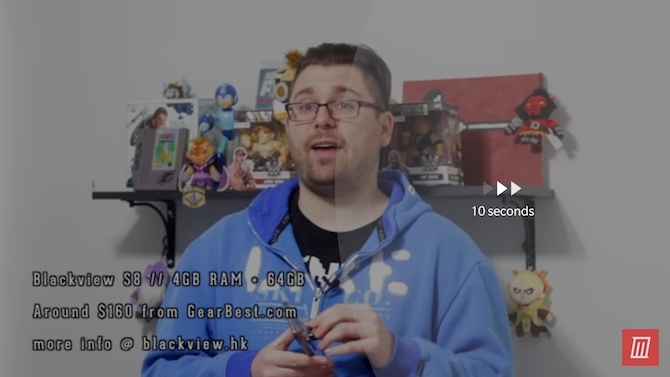
Og her er et profesjonelt YouTube-tips. Du kan til og med justere lengden. Som standard er det 10 sekunder, men du kan øke den helt opp til 60 sekunder! Fra YouTube-appen, trykk på profilbildet ditt og velg innstillinger. Herfra, gå til Generell og velg Dobbelttrykk for å søke.
2. Deaktiver autospilling
Autospilling er en flott funksjon. Spesielt når det er slutt på dagen og alt du ønsker å gjøre er å se YouTube-videoer etter hverandre. Men det er også en enorm tidssug.
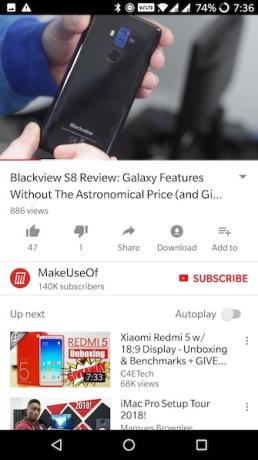
Når du ser på en video, finner du den Auto spill veksle rett ved siden av Neste kø.
3. Tøm og pause søkehistorikken
Hvis Android-telefonen ofte ender opp med vennene eller familiemedlemmet ditt, kan det være lurt å vurdere å tømme og pause både klokkehistorikken og søkehistorikken. På denne måten er det ingen logg over hva du har sett, og det er ingen sjanse for at relatert innhold vises i den anbefalte listen når noen andre ser på fra enheten din.
Gå til Innstillinger> Historikk og personvern og slå på Pause se historikk og Sett søkeloggen på pause funksjoner. Fra toppen kan du også fjerne gjeldende klokkehistorikk og søkehistorikk.
4. Sveip opp for relaterte videoer
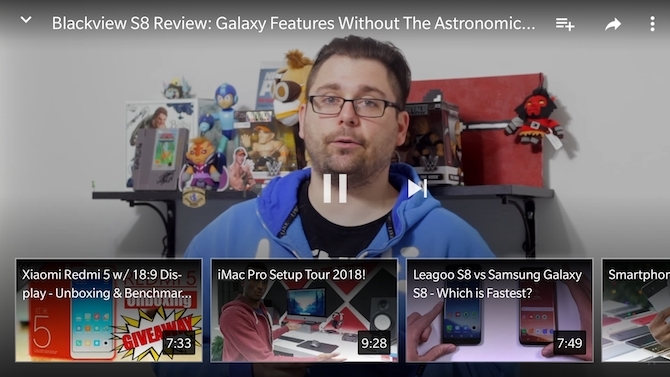
Når du ser på en video og bare ikke er med på det, trenger du ikke å gå helt tilbake til appens startskjerm for å finne en annen video du kan se på. Bare sveip opp, så får du en horisontell rulleliste over anbefalte videoer. Trykk på en, så begynner videoen å spille.
5. Endre videokvalitet
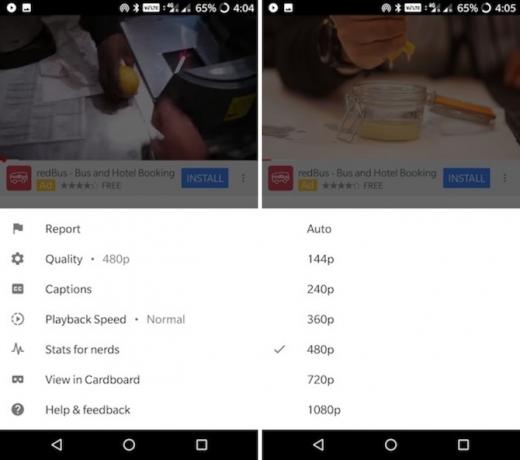
Hvis du er på en rask men begrenset internettforbindelse 4 måter å redusere bruken av ditt mobile internettdata med Android-apperDu kan redusere bruken av mobildata uten å gjøre noe annerledes på Android-enheten din - bare bruk disse appene! Les mer , kan se på YouTube-videoer være en enorm gamble for båndbredden din. Når du begynner å se på en video, trykk på menyknappen, velg Kvalitet, og bytt deretter til en lavere oppløsning (360p er et godt kompromiss mellom kvalitet og båndbredde).
6. Gjør vakt senere faktisk nyttig
Watch Later har alltid vært en av de klassiske Google-funksjonene der potensialet aldri ble realisert.
Nå begynner Google sakte å gjøre det mer nyttig. Du vil faktisk se noen Se senere videoer vises i strømmen din fra tid til annen, og du vil også få varsler om Se senere videoer.
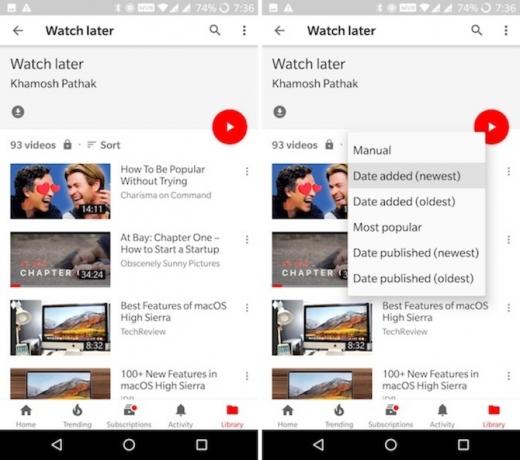
Det mest frustrerende med Watch Later-funksjonen er imidlertid standard sorteringsmetode. Når du går til Bibliotek> Se senere, ser du at spillelisten er sortert kronologisk. For å finne den nyeste videoen, må du bla til bunnen av listen. Hvor arkaisk er det ikke! Heldigvis kan du nå snu dette. Fra Se senere delen, trykk på Sortere knappen og bytt til Dato lagt til (nyeste).
For å legge til videoer i Watch Later-listen, trykk på Legg til i spillelister og velg Se senere.
7. Del videoer med venner
YouTube kommer nå med en chatfunksjon. Merkelig nok integreres det imidlertid ikke med Google+ vennene dine. Når du har invitert en venn, kan du chatte med dem og dele videoer rett på YouTube.
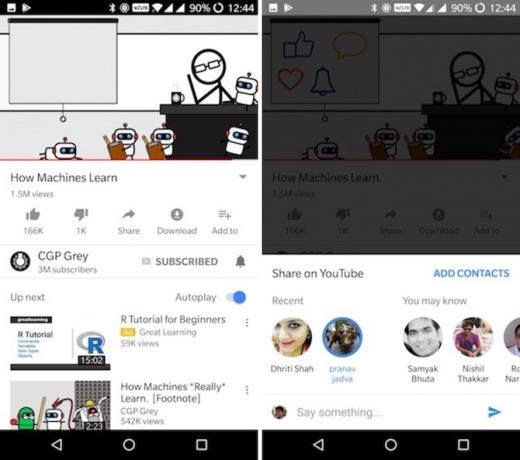
Når du ser på en video, trykk på Dele knapp. Sveip mellom avatarene fra toppen for å finne kontakten du leter etter. Trykk på avataren deres og send den av.
8. Bilde på bilde i Oreo (og YouTube Red)
Offisielt er Picture in Picture for YouTube bare tilgjengelig for YouTube Red-medlemmer Er YouTube Premium verdt kostnaden? 7 ting du må vurdereEr kostnadene for YouTube Premium verdt det? Vi ser på fordeler og ulemper ved YouTubes betalte versjon. Les mer (9,99 dollar / måned) med Android 8,0 Oreo-enheter.
Trykk på Hjem-knappen når du ser en YouTube-video, så vil videoen krympe til en flytende boks. Du kan flytte den rundt på skjermen.
Hvis du vil slå av denne funksjonen, åpner du innstillinger app på Android-telefonen din og gå til Apper og varsler> Avansert> Spesiell tilgang> Bilde-i-bilde. Herfra kan du finne YouTube og slå av Tillat bilde-i-bilde.
9. Bilde i bilde for alle andre
I tilfelle du ikke kjører Android Oreo og ikke får tilgang til YouTube Red (som på dette tidspunktet er det meste av verden), ikke bekymre deg. Float Tube er en tredjepartsapp som vil gi deg samme funksjonalitet (selv om ikke den samme opplevelsen).
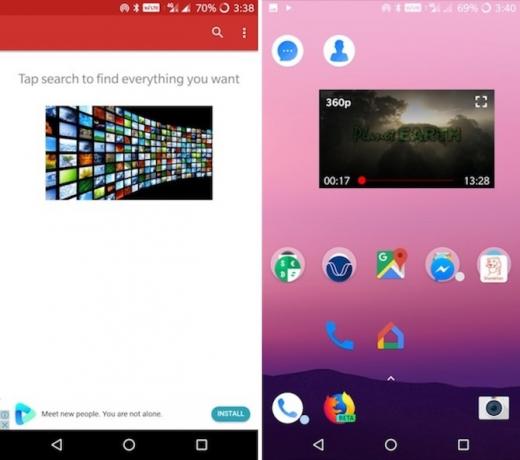
Åpne appen og begynn å søke etter videoen du ønsker. Trykk på en video for å se detaljsiden, og trykk deretter på popup knapp. Videoen begynner å spille i det flytende vinduet.
Trykk på Hjem-knappen, så vil videoen holde seg på toppen av alt. Trykk på videoen for avspilling / pausekontroller og for å deaktivere popup-modus.
Nedlasting: Float Tube [ikke lenger tilgjengelig]
10. Last ned videoer og lytt i bakgrunnen
Og nå for et av de mest etterspurte YouTube-triksene: nedlasting av en video. Video nedlastinger og bakgrunnslyd er funksjoner eksklusivt for YouTube Red. Det eneste alternativet er å laste ned en app som ikke er i Play Store.
NewPipe er en personvernfokusert open source YouTube-spiller som har en offlinefunksjon, bakgrunnslydfunksjon og en flytende spiller. Hvis du ønsker periodiske oppdateringer til appen, er det best å laste ned appen fra selve F-Droid's App Store.
For å gjøre dette, last ned først F-Droid APK og sidelaster den. (Hva er en APK? Hva er en APK-fil, og hva gjør den?APK står for Android Package Kit, og det er filformatet som Android bruker for appene sine; omtrent som EXE EXE-filer. Les mer ) Søk deretter etter NewPipe og last ned og installer appen. Alternativt kan du direkte installere NewPipe ved å bruke APK.
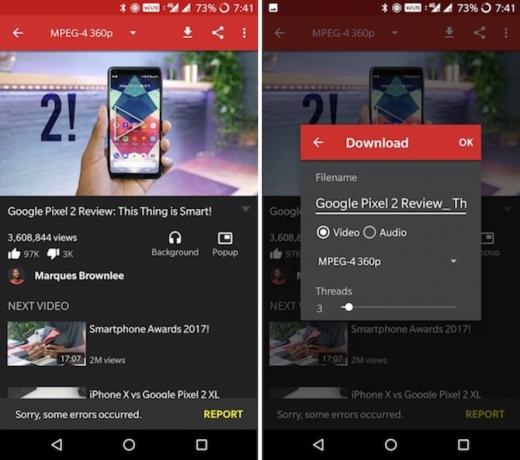
Begynn med å søke etter en video. Når du velger videoen fra listen, finner du Last ned-knappen øverst og bakgrunnen-knappen under beskrivelsen. Trykk på Bakgrunn -knappen, og lydavspillingen av videoen begynner umiddelbart. Du kan nå låse telefonen og fortsette å lytte til lyden i bakgrunnen.
Trykk på nedlasting -knappen, så får du et alternativ for å laste ned videoen eller lyden. Du kan også velge videooppløsningen.
Imidlertid har YouTube en nedlastingsfunksjon for visse land, selv uten YouTube Red. Hvis du er i Algerie, Egypt, Ghana, India, Indonesia, Jordan, Kenya, Libya, Malaysia, Nigeria, Pakistan, Filippinene, Sør-Afrika, Thailand, Vietnam eller Yemen, du kan laste ned videoer rett i YouTube-appen. For alle andre, se nærmere på ved hjelp av en YouTube-spilleliste nedlasting De 5 beste YouTube-spillelistene som laster ned for å ta bilder i bulkVil du se YouTube-videoer offline? Disse YouTube-spillelistens nedlastere lar deg laste ned hele YouTube-spillelister raskt. Les mer .
Du finner nedlastningsknappen ved siden av videotittelen. Gå til Bibliotek> Nedlastinger for å administrere nedlastede videoer.
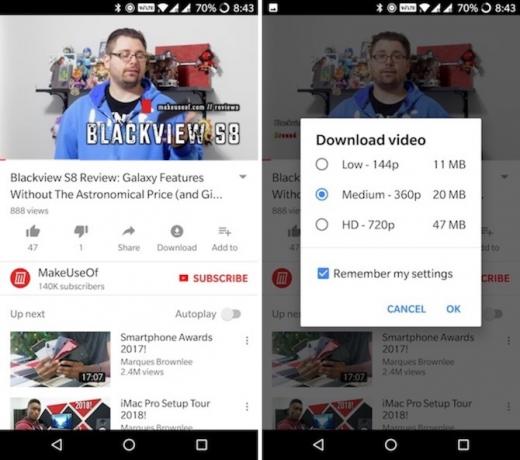
Mens du fortsatt er i beta, YouTube Go er et annet godt alternativ 7 lette Android Go-apper for å spare lagringsplass og minneGoogles nye Android Go-apper gir lette alternativer til Maps, YouTube og mer. Her er hva du bør vite og hvordan du kan prøve dem nå. Les mer for ikke bare å laste ned videoer offline, men også dele dem med vennene dine uten behov for en aktiv internettforbindelse.
Nedlasting:F-Droid | NewPipe APK
Ekstra: Bemerkelsesverdige innstillinger
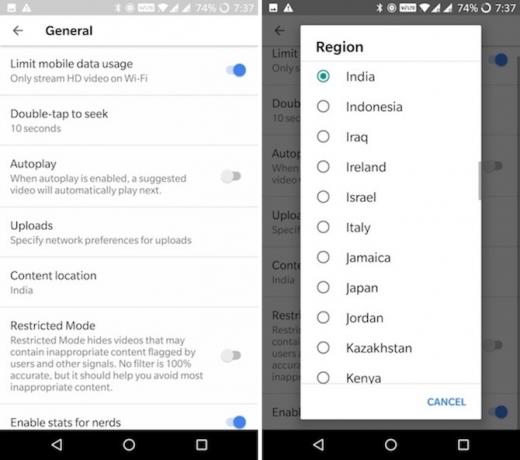
Begrens mobildata: Fra YouTube innstillinger, gå til Generell og aktivere Begrens mobildata bruksalternativ. Dette vil hjelpe deg med å redusere bruken av mobildata.
Endre regionen: Hvis du ikke liker trending-delen i landet ditt, eller du vil se videoer som ikke er tilgjengelige i landet ditt, kan du bytte region fra Innstillinger> Generelt> Innholdsplassering.
Deaktiver YouTube-appvarsler: Noen ganger YouTube varsler kan være litt mye Alle de nye måtene å bruke varsler i Android 8.0 OreoAndroid 8.0 Oreos varslingskanaler er en kraftig ny måte å sikre at telefonen bare varsler deg om prioritert informasjon. Her er alt på måten varsler har endret seg i Oreo. Les mer . Du kan prøve å finjustere YouTube-varsler, eller du kan deaktivere dem helt fra Innstillinger> Varsler.
Virket disse tipsene og triksene for deg?
Forhåpentligvis kan disse tipsene og triksene hjelpe deg med å få mest mulig ut av YouTube-appen på Android-telefonen eller nettbrettet.
Hvordan fungerte disse for deg? Noen andre du vil dele? Gi oss beskjed i kommentarene nedenfor.
Khamosh Pathak er frilans teknologiforfatter og brukeropplevelsesdesigner. Når han ikke hjelper folk å få det beste ut av dagens teknologi, hjelper han klienter med å designe bedre apper og nettsteder. På fritiden vil du finne ham se på komediespesialiteter på Netflix og prøve igjen å komme gjennom en lang bok. Han er @pixeldetective på Twitter.


